- Как зарегистрироваться на DonationAlerts
- Как настроить OBS Studio
- Как связать OBS Studio и DonationAlerts
- Как установить виджеты Donatty в Streamlabs OBS, XSplit Broadcaster и Twitch Studio
- Устанавливаем виджеты Donatty в Streamlabs OBS
- Устанавливаем виджеты Donatty в XSplit Broadcaster
- DonatePay
- Как настроить DonatePay
- KingDonate
- StreamLabs
- Почему именно Donationalerts?
- Инструкция, как настроить донат Donationalerts
- Как настроить Donationalerts на OBS для YouTube?
- Как настроить на самом Twitch
- Как добавить голосование
- Как добавить цель на сбор средств
- Как и зачем получают прибыль с донатов?
Пользователи сообщали о задержках в выплате пожертвований в пользу службы. Мы рекомендуем использовать новый сервис для приема пожертвований: donatepay.ru
Как зарегистрироваться на DonationAlerts
Вы можете подписаться на пожертвования в Twitch, YouTube, Facebook, VK, Classmates, Smashcast, Mixer или Dailymotion.
- Перейдите на сайт и нажмите «Начать использовать» на главной странице;
- Выберите одну из платформ, через которую вы хотите зарегистрироваться;
- Введите логин и пароль для авторизации и подтвердите доступ приложения DonationAlerts; Замечание: Лучше привязать к DonationAlerts дополнительную платформу для авторизации. Так, если вы утратите доступ к основному аккаунту (например, из-за временного бана), то все равно сможете получить доступ к нашему сервису. Сделать это можно в разделе «Основные настройки»;
- Выберите имя пользователя. Оно будет использоваться в вашей ссылке на страницу с донатами. Идеально, если оно совпадает с вашим ником стримера.
Все прошло хорошо? Теперь пришло время настроить программное обеспечение Flow.
Как настроить OBS Studio
Читайте наши отдельные руководства по настройке Flow для Android и iOS. Чтобы настроить программное обеспечение для работы с изображениями и звуком на компьютере или Mac, вам необходимо
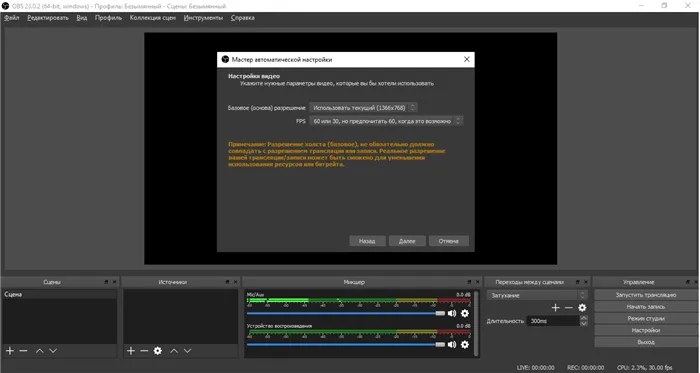
- Перейти на сайт OBS Studio, выбрать операционную систему и скачать установщик;
- Установить OBS Studio, лучше всего на самый объемный раздел жесткого диска;
- Запустить мастер автоматической настройки, выбрать разрешение, привязать используемый сервис (Twitch/YouTube и т.д.); Замечание: Автонастройка проверит ваши аудио- и видеоустройства, скорость интернета и производительность компьютера;
- В левом нижнем углу экрана создайте сцену и добавьте источник видео (игра/экран/окно);
- Проверьте, все ли работает корректно, запустив запись или трансляцию на несколько минут.
Как связать OBS Studio и DonationAlerts
Чтобы указать пожертвование в Flow, необходимо подключить виджет пожертвования к OBS Studio. Это легко: просто нажмите на ссылку в разделе уведомлений виджета.
- В разделе «Виджеты» выберите «Оповещения»;
- Нажмите «Показать ссылку для встраивания» в разделе «Группа 1» и скопируйте ее;
- В нижнем левом углу OBS Studio в разделе «Источники» добавляете «Браузер» и вставляете вашу ссылку в строку «Адрес URL»;
- Теперь можно проверить, как уведомление будет отображаться у вас на стриме. Для этого в том же разделе сайта (виджет оповещений) нажмите на шестеренку и выберите «Сделать тестовое оповещение». Уведомление отобразится в OBS Studio. Замечание: Чтобы все уведомления отображались корректно, добавьте в OBS ссылку из Группы 1, даже если все ваши виджеты находятся в другой группе.
Необходимая ссылка предоставляется службой пожертвований в разделе «Уведомления». Надпись ‘Браузер CLR и ссылка XSPlit’ имеет в начале кнопку ‘показать’, при нажатии на которую отображается нужная ссылка.
Как установить виджеты Donatty в Streamlabs OBS, XSplit Broadcaster и Twitch Studio
Каждый стример выбирает то программное обеспечение для стриминга, которое ему наиболее удобно. Большинство предпочитает OBS (Open Broadcast Software), в то время как некоторые артисты используют Streamlabs Obs, Xsplit Broadcaster или Twitch Studio.
Донатти может работать с каждым из них. ВиджетСсылка на установку Donatty в качестве примера виджета для сбора средств.
Мы надеемся, что вы уже прочитали инструкции по уведомлениям и настройке виджетов перед установкой ссылки.
Устанавливаем виджеты Donatty в Streamlabs OBS
Интерфейс этой программы очень похож на программное обеспечение Open Broadcasting Station.
Перейдите в StreamLabs OBS, нажмите на таблицу Source и выберите Browser. Введите имя, например ‘Collection Widget’, и нажмите кнопку Add Source (Добавить источник). В появившемся диалоговом окне введите скопированную ранее ссылку URL, и все готово. Поместите виджет в окно вещания.
Устанавливаем виджеты Donatty в XSplit Broadcaster
Перейдите к станции вещания Xsplit. В таблице в нижней части окна Программы нажмите Добавить источник и выберите веб-сайт. В появившемся окне введите ссылку, скопированную в URL, и нажмите OK. Поместите виджет в окно вещания.
Перейдите в Twitch Studio и выберите трансляцию (сцену), на которой будет установлен виджет. Например, Main. В разделе Слои нажмите +. В появившемся диалоговом окне выберите источник браузера и нажмите Добавить. Введите имя для источника. Соберите виджет и вставьте скопированную ранее ссылку в поле Веб-страница. Поместите виджет в окно вещания и нажмите кнопку Сохранить.
Вы можете просматривать основных доноров или доноров, последние сообщения и другую информацию. Здесь также можно настроить способ отображения этих данных (список, таблица, слайдер) и отображение сообщений.
DonatePay
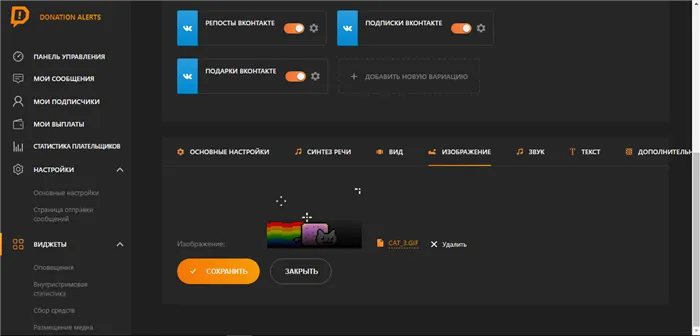
Еще один популярный сервис для пожертвований. Это проект российских разработчиков, который в целом адаптирован странами ЦА.
Преимущества сервиса: небольшие комиссии, множество настроек пожертвований, легкий заработок денег с помощью различных платежных систем, включая криптовалюты.
Сервис позволяет пользователям настраивать параметры электронного оповещения о пожертвованиях.
- озвучка с использованием синтезатора речи;
- подсветка пользователя, сделавшего донат;
- анимированная картинка на выбор и тд.
Зрители имеют возможность заказывать фрагменты для пожертвования, если они нарушают правила, принятые Twitch и одобренные стримером.
Для упорядочивания комментариев пользователей можно создать небольшой опрос с несколькими вариантами ответов.
Как настроить DonatePay
Регистрация в сервисе аналогична созданию счета для пожертвований. Вы выбираете место и предоставляете необходимые права.
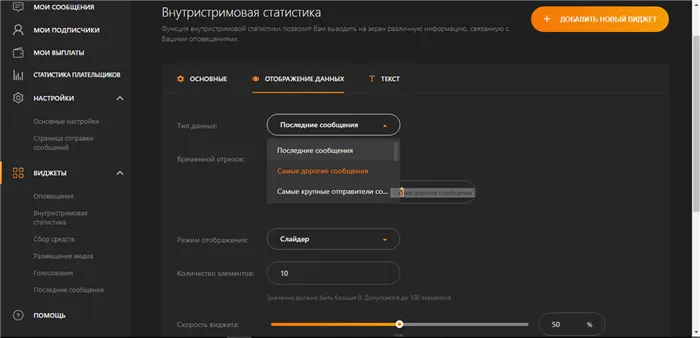
Если вы хотите пожертвовать на другую платформу, вам придется войти в систему и зарегистрироваться снова или использовать несколько браузеров одновременно.
Заполните дополнительную анкету. Укажите свой ник, адрес, электронную почту, веб-сайт и ссылки на ваши каналы Twitch и YouTube (если они есть).
Следующий шаг: установите платежи в разделе «Финансы/Платежи». Здесь вы выбираете платежную систему, номер счета или кошелька и автоматическое снятие средств.
В разделе Виджеты можно настроить несколько параметров.
- страница пожертвований;
- оповещения;
- статистика;
- события на стриме;
- целевой сбор средств;
- добавление медиафайлов;
- подарки и др.
Как и в случае с уведомлениями о пожертвованиях, например, если вы используете OBS, вам нужно скопировать и вставить ссылку в виджет ‘Browser source’.
KingDonate
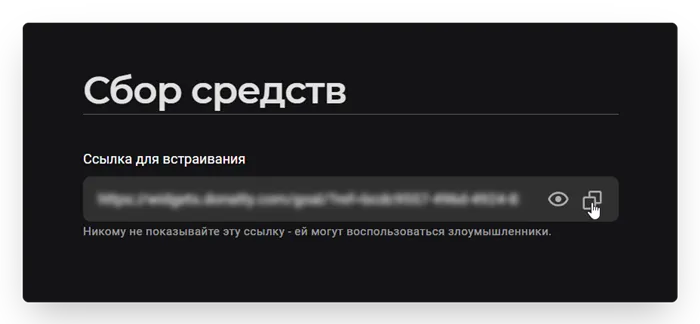
Новый и активно развивающийся сервис с понятным интерфейсом и множеством конфигураций. Многие известные стримеры используют его одновременно с другими системами.
Здесь можно настроить следующие инструменты.
- статистика пожертвований;
- показ последних донатов;
- количество пожертвований за выбранный период;
- целевой сбор средств;
- голосование;
- ссылки на медиафайлы от донатеров;
- виджет, отображающий сумму пожертвований.
Сервис интегрирован с потоковым программным обеспечением OBS, работает вместе и не конфликтует. Сбор пожертвований через VK, Instagram, Twitter, Facebook и «Одноклассники».
Чтобы импортировать виджет в OBS, скачайте и установите плагин для браузера и добавьте уникальную ссылку на программу в поле «Ресурсы».
StreamLabs
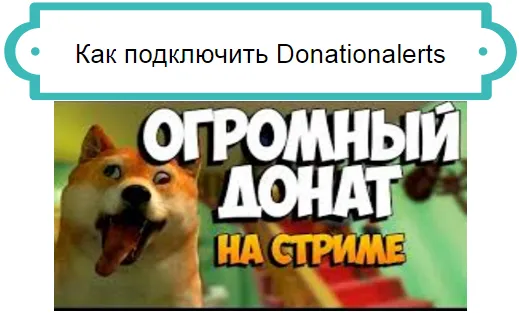
Этой услугой активно пользуются зарубежные стримеры. Он также хорошо интегрируется с OBS и Twitch и предлагает широкий выбор конфигураций виджетов.
Вам необходимо скачать и запустить программу с официального сайта и войти в свою учетную запись. Кроме того, в каждом разделе можно внести необходимые коррективы. Однако здесь нет очень удобной платежной системы, а сервис в целом ориентирован на иностранных игроков. Основным преимуществом сервиса является полный набор виджетов и расширений для трансляций. Существует широкий спектр вариантов оформления пожертвований, от стандартных пожертвований до копилок, которые заполняют живой поток.
Качество и стабильность потока зависит от выбора программы. Самым популярным из них является OBS, и мы рассмотрим, как связать ваше пожертвование с примером такого пожертвования.
Почему именно Donationalerts?
Существуют различные виды услуг по сбору средств. Принцип их работы одинаков: создается специальный счет, на который вносятся пожертвования. Однако они различаются по доступным функциям, способам вывода средств и различным другим мелким аспектам.
Как показывает практика, многие опытные стримеры подключают только Donationalerts, объясняя свой выбор следующими причинами
- не нужно скачивать никаких приложений и пользоваться другими сервисами;
- меньше секунды проходит с момента перевода денег стримеру и появлением оповещения на экране;
- самая удобная панель управления;
- предельно простое подключение к стриму;
- поддержка всех популярных для СНГ платежных систем;
- реквизиты стримера скрыты (дополнительная защита);
- одного кошелька (QIWI или Webmoney) достаточно для вывода.
С «Киви» вы можете снимать деньги напрямую с банковской карты без дополнительного чека. Однако рекомендуется зарегистрироваться на Webmoney, так как эта платежная система более безопасна. Вы сами решаете, куда отправить деньги. Существуют и другие способы снятия денег.
Инструкция, как настроить донат Donationalerts
Каждый новичок поймет, как подключить сервис для приема пожертвований. Здесь мы объясним первые шаги и покажем интерфейс, чтобы вы могли сделать все быстро. Прежде всего, необходимо объяснить, как настроить Donationerts на Twitch. Для этого зайдите на сайт и войдите в свой аккаунт.
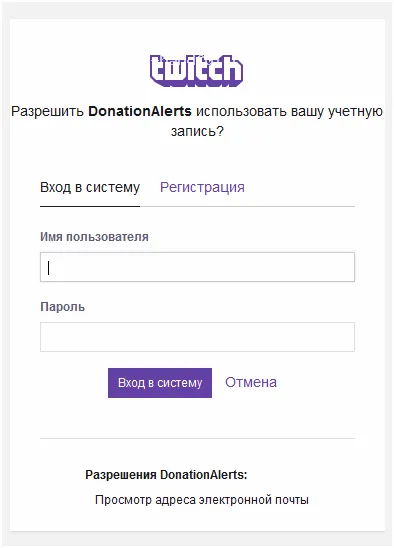
Вам нужно будет ввести свое имя пользователя и пароль. Не волнуйтесь, вы сможете получить доступ к своей учетной записи Twitch. Все в безопасности. Служба должна иметь возможность доступа к странице. После ввода данных вы увидите следующее уведомление.
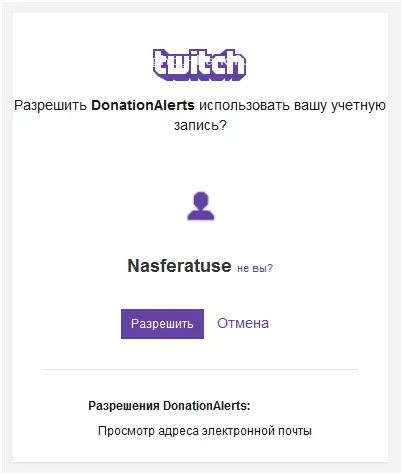
Нажмите кнопку Разрешить, и вы попадете в свой личный кабинет. Теперь вы можете настроить параметры. Чтобы ознакомиться с системой, взгляните на основные разделы, полезные для стримеров
Домашняя страница личного кабинета. Вы увидите график заработка стримера за последние семь дней. Ниже приводятся последние новости о сервисе.
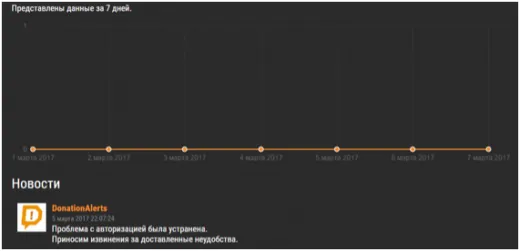
Все «суперсообщения», или пожертвования, отображаются на этой странице. Вы можете в любое время зайти в этот раздел, чтобы посмотреть, кто, когда и сколько отправил денег, а также прочитать сообщения еще раз.
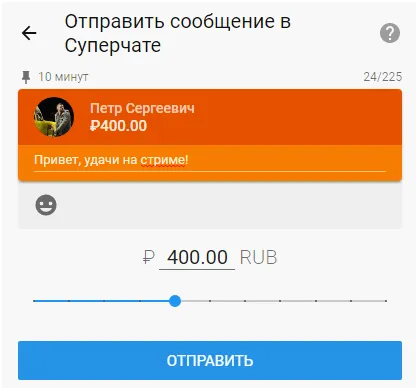
На этой странице вы можете заказать перевод с сервиса на свой электронный кошелек. Выберите платеж в соответствии с указанными лимитами, введите номер своего кошелька и укажите сумму. Вы можете настроить автоматическое снятие средств здесь:.
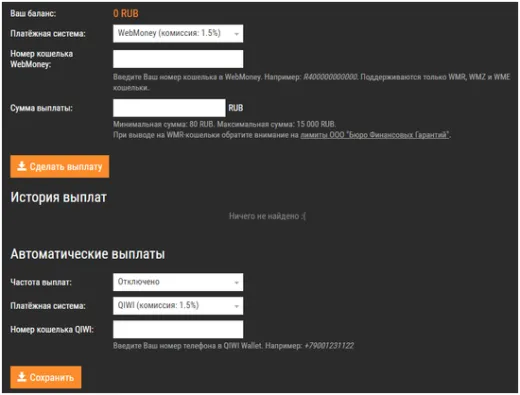
Подключите другие аккаунты из социальных сетей, настройте часовой пояс и подключите фильтры нежелательной электронной почты. Поначалу лучше ничего не удалять и не запрещать, так как это только усложнит доступ пользователя к сайту. В любом случае, аудиторий много.
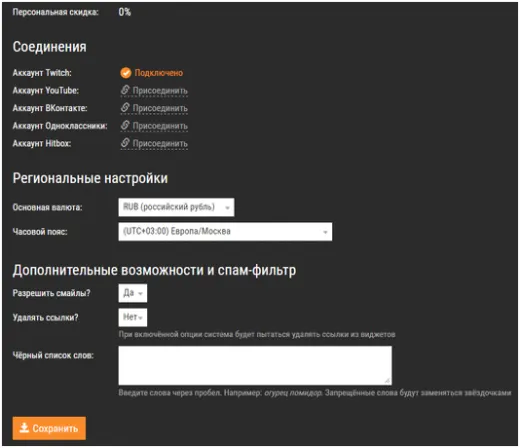
Это важная часть конфигурации. В первой части есть ссылка, по которой пользователи могут отправить деньги. Далее следует настройка дизайна. В принципе, можно оставить внешний дизайн без изменений, но предпочтительнее сделать все в своем собственном стиле. Здесь же указаны минимальные суммы пожертвований.
Зрители могут отправлять деньги через: — банковский счет донора.
- банковскую карту;
- QIWI;
- Яндекс.Деньги;
- мобильный баланс;
- WebMoney (разные кошельки);
- PayPal.
Для каждого метода минимальная сумма пожертвования указывается индивидуально.
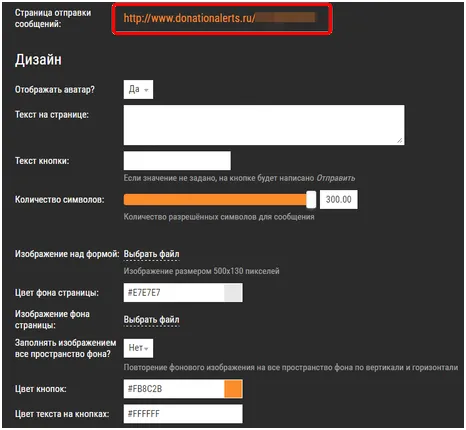
Это будет видно всем зрителям, когда пожертвование поступит к вам. Опять же, рекомендуется мыслить оригинально, создавать собственную анимацию, добавлять необычные заголовки и играть со стилями. На этой странице также активна речевая композиция, и можно услышать пожертвование и ник человека, отправившего сообщение.
Как настроить Donationalerts на OBS для YouTube?
Чтобы включить уведомления в передачу потоков с помощью OBS, необходимо сначала загрузить добавку Clrbrowser. Расширение бесплатно, скачайте его, запустите установку и дождитесь ее завершения. Затем вы можете добавить дополнительные источники браузера CLR при добавлении новой сцены.

Сначала вам будет предложено ввести имя для нового источника и ввести текст. Далее откройте окно конфигурации, в котором необходимо указать единственную ссылку для пожертвований и использовать другие параметры.
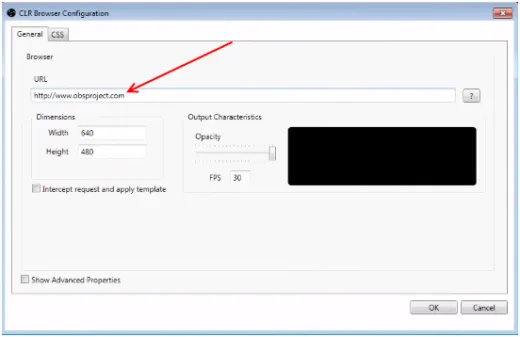
Необходимая ссылка предоставляется службой пожертвований в разделе «Уведомления». Надпись ‘Браузер CLR и ссылка XSPlit’ имеет в начале кнопку ‘показать’, при нажатии на которую отображается нужная ссылка.
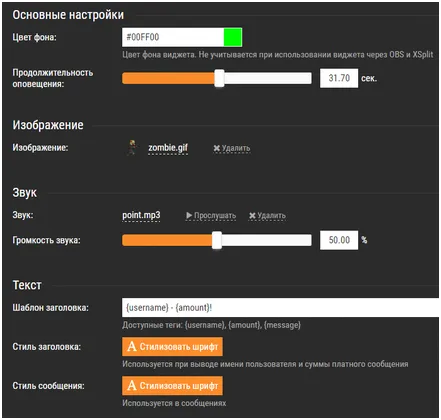
Чтобы проверить результаты, нажмите кнопку Run (кнопка также показана на изображении выше). Через несколько секунд полученный шаблон пожертвования появится в обс.
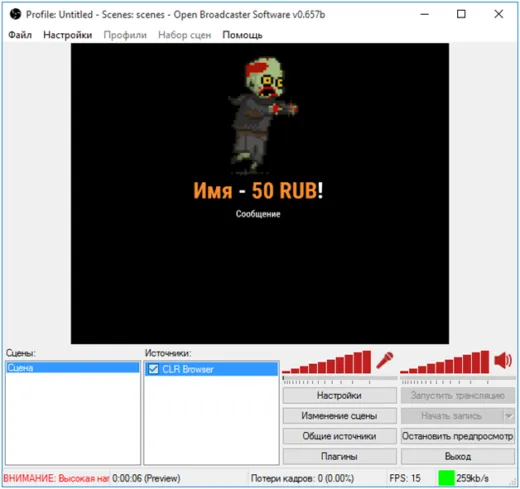
Все работает, но теперь вы можете вести потоковое вещание и зарабатывать деньги. Программа OBS также позволяет легко регулировать размер Windows и быстро и легко изменять область, в которой отображаются предупреждения. Аналогично, через браузер CLR создаются другие формы, повторяющие наиболее щедрую аудиторию, цели и т.д.
Самое сложное — начать карьеру в видеоблогинге. Вам нужно открывать что-то новое, тратить дополнительное время и отслеживать статистику. Но без этого никак нельзя. Всем приходилось подстраиваться.
Инструкция по настройке денег для пожертвований довольно длинная, но на практике выбор параметров не занимает много времени (если не углубляться слишком глубоко). По крайней мере, формат уведомления можно легко настроить, что достаточно хорошо для новичков.
Доступ к сервису можно получить через учетную запись Twitch, YouTube или популярные социальные сети. Вам нужно будет подтвердить разрешение на доступ к некоторым данным вашей учетной записи Twitch, выберите свое имя и нажмите кнопку «Регистрация». Все это позволит вам начать координировать свои пожертвования.
Как настроить на самом Twitch
Многие задаются вопросом, куда вставить ссылку для пожертвований на Twitch, чтобы она отображалась красивым виджетом под видео? Мы расскажем вам! Однако мы рекомендуем вам сначала разработать свой логотип или загрузить его из Интернета. Вы определились с изображением, на которое хотите нажать? Давайте начнем!
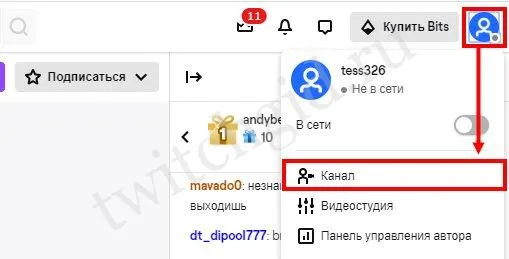
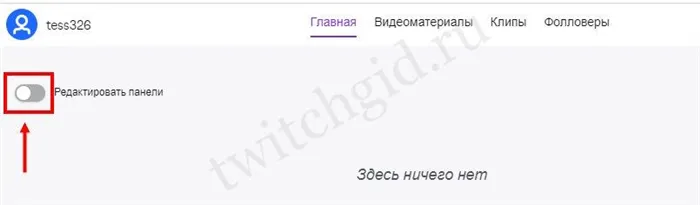
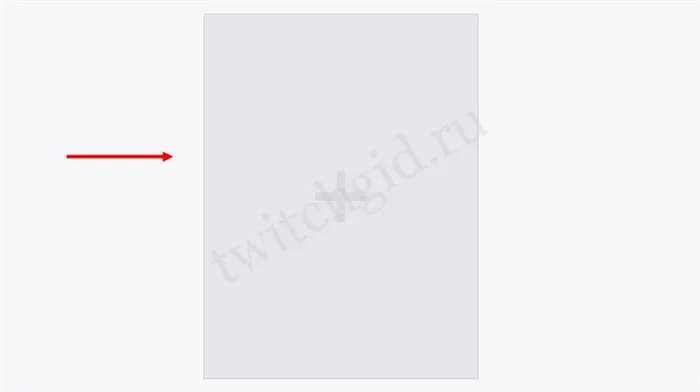
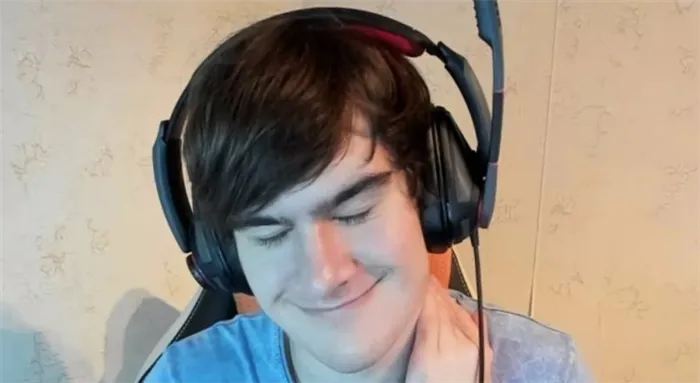
- Нажмите «Добавить изображение» и загрузите заранее подготовленную иконку с рабочего стола;
- Выберите область отображения и кликните «Готово» для сохранения;
- Задайте название панели при необходимости;
- В строку «Ссылки-изображения на» нужно вставить ссылку на донат в Твиче, созданный ранее в одной из платежных систем;
- При необходимости задайте описание и кликните по кнопке «Отправить» ;
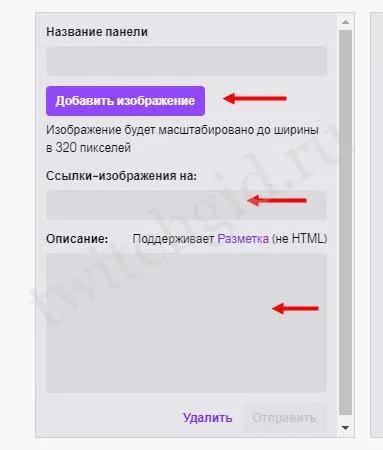
Теперь вы знаете, как пожертвовать на Twitch — давайте начнем! Вам просто нужно быть более разборчивым в том, какую помощь вы оказываете другим людям. Не забывайте следить за качеством своего контента, чтобы зарабатывать больше каждый день.
Вы организовали пожертвование на Twitch для OBS Streamlab? Кстати, вы можете смотреть потоковое вещание через это приложение — отличный способ смотреть потоковое вещание в высоком качестве.
Как добавить голосование
Вы можете использовать опросы, чтобы сделать свой поток более интерактивным. Сделайте следующее:.
- В разделе «Виджеты» выберите «Голосования»;
- Задайте вопрос в названии голосования. Оно будет отображаться на стриме вместе с вариантами ответа;
- Нажмите «Создать голосование».
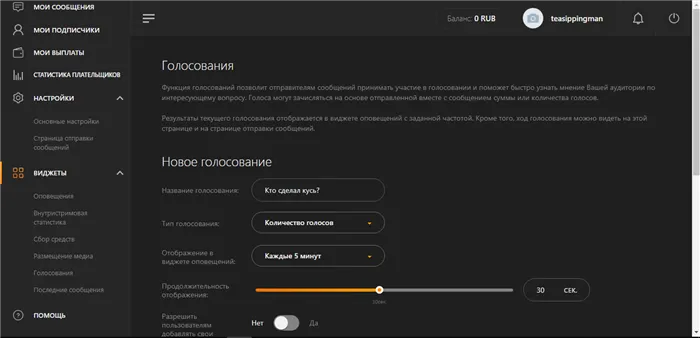
Примечание: Голоса могут быть подсчитаны на основании количества пожертвований (одно пожертвование — один голос) или их суммы (больше денег — больше голосов). Вы также можете дать зрителям возможность добавить свои собственные варианты ответа. Они могут сделать это на вашей странице подачи заявок.
Как добавить цель на сбор средств
Виджет «Сбор средств» позволяет установить цель на определенную сумму денег и показать прогресс в ее достижении в потоке. Сделайте следующее:.
- Нажмите «Добавить новую цель сбора»;
- Добавьте заголовок, сумму и срок сбора средств;
- Сохраните цель.
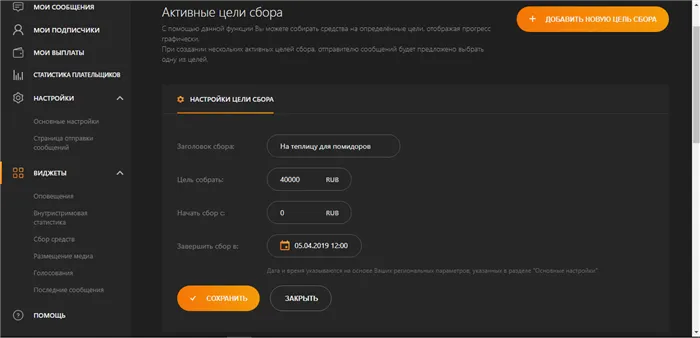
Далее необходимо добавить виджет в OBSStudio. Сделайте следующее:.
- Скопируйте ссылку для встраивания;
- В нижнем левом углу OBS Studio в разделе «Источники» добавьте «Браузер» и вставьте вашу ссылку в строку «Адрес URL».
Конец! Теперь вы знаете почти все о потоковом вещании.
Для активных геймеров, которые хотят превратить увлекательное хобби в источник дохода, стриминг — это вариант, который стоит рассмотреть. В современном мире стриминг неизменно занимает одно из первых мест в списке способов заработка в интернете. Большинство стримеров предпочитают Twitch, поскольку это самый популярный сервис потокового видео.

В этой статье рассматривается, как делать пожертвования в Twitch и все связанные с этим нюансы.
Как и зачем получают прибыль с донатов?
Пожертвования — это вознаграждения стримерам от зрителей. Twitch прост в использовании, а его богатые возможности позволяют новичкам без труда получать доход от пожертвований. Если вам нравится игра и вы хотите транслировать ее, ссылка для пожертвований обязательна.
Для получения оплаты достаточно указать свои данные, и когда ваше шоу будет опубликовано, пожертвования не заставят себя ждать. Зрители могут задать вопросы, поделиться своим мнением или просто поздороваться, отправив стримеру сумму. Особыми преимуществами выбора этой профессии являются наличие таланта и умение общаться со своей аудиторией. Обращайте внимание на пожертвования ваших посетителей, и вы привлечете их внимание.
Желательно выбрать для своей передачи знакомую вам игру, так как многие зрители хотят не только посмотреть, но и получить полезную информацию о себе.
Внимание! Многие люди используют PayPal для получения денег, поскольку PayPal позволяет принимать платежи от внешних зрителей. Опасность заключается в том, что вы можете попасть в руки мошенников, которые часто завидуют или злоумышляют. После перевода денег на ваш электронный кошелек он может открыть спор и заявить, что вы не получили услугу или товар, за который заплатили. Игрокам стриминга рекомендуется не снимать деньги до истечения 180 дней после их получения, поскольку в этом случае им будет выплачена компенсация.
























